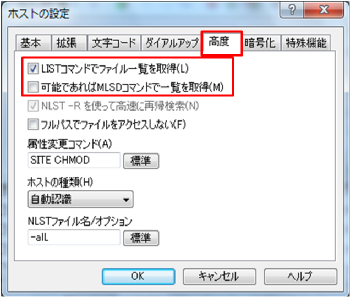自分の場合、サーバーへのファイルアップロードにFFFTPというソフトを使っていますが、「~がアップロードできませんでした」というエラーが頻繁に発生してしまうことがあるので改善方法をメモ。
このエラーが発生すると、一旦サーバーから切断して、再度接続しないと転送が行えないようなので、正直面倒臭い。というか、このエラーが発生すると、エラーが頻発して成功するためしがないです。。
そんなわけで、FFFTPのファイル転送を改善する方法です。
目次
FFFTP - ファイルがアップロードできない場合の対処法
まずは、FFFTPを立ち上げ、「接続」→「接続」を選択すると、下記のようなホスト一覧が立ち上がります。
既に利用しているかたは、接続先の一覧が表示されると思います。
この改善策は接続先ごとに設定しなければならないのでいっぱい接続先がある方はちょっと面倒ですが、一つずつ設定して行きましょう。
接続先を選択して、「設定変更」ボタンを押して、設定する「ホストの設定」画面に遷移します。
ホストの設定
「ホストの設定」画面ではデフォルトでは「基本」タブがひらきます。
一応おさらい的にメモ。
「ホストの設定名」は任意の名前をつける。接続先の一覧に出てくる名前になるのでわかりやすいものをつけておくとよいでしょう。
「ホスト名」はサーバーのFTPホストのアドレスになります。サーバーを契約するとおそらくFTPホストが取得できますので、例えば、「XXXX.XXXX.jp」みたいな感じのアドレスを入れます。
「ユーザー名」「パスワード/パスフレーズ」はFTPユーザーとFTPパスワードを入れます。
「拡張」タブの設定
「拡張」タブを開き、「PASVモードを使う」にチェックを入れます。
「高度」タブの設定
「高度」タブを開き、「LISTコマンドでファイル一覧を取得」にチェックを入れ、「可能であればMLSDコマンドで一覧を取得」のチェックをはずします。
「暗号化」タブの設定
「暗号化」タブを開き、「FTPS(Explicit)で接続」と「FTPS(Implicit)で接続」のチェックをはずします。
最後に「OK」を押して、設定完了。
これでファイルをアップロードしてみたところ、ファイルがアップロードできないエラーが発生しなくなりました。